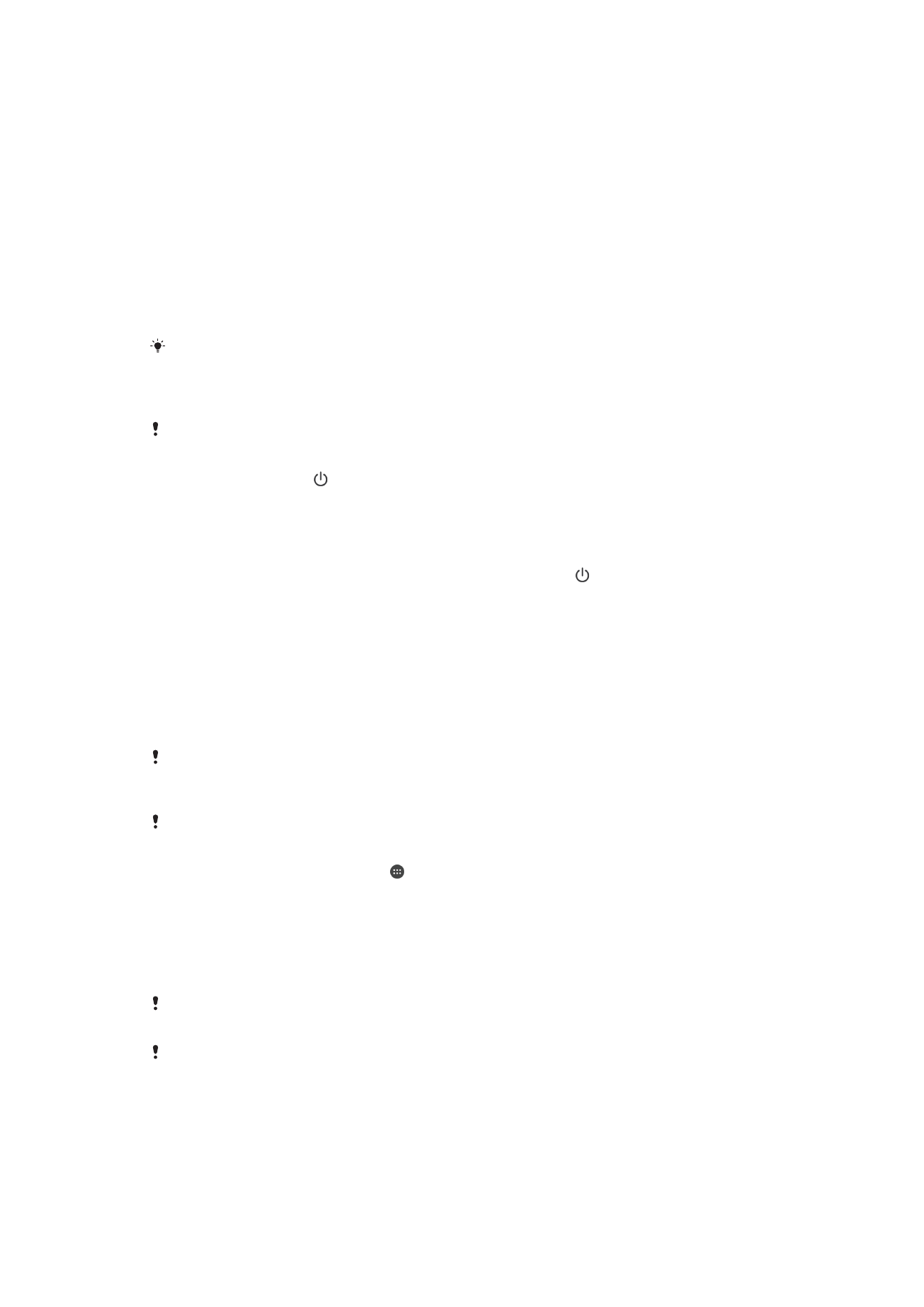
Uudelleenkäynnistäminen, palauttaminen ja korjaaminen
Voit pakottaa laitteen käynnistymään uudelleen tai sammumaan, jos laite lakkaa
reagoimasta komentoihin tai ei käynnisty uudelleen normaalisti. Asetuksia ja
henkilökohtaisia tietoja ei poisteta.
Voit myös palauttaa laitteen alkuperäiset oletusasetukset. Tämä on joskus tarpeen, jos
laite lakkaa toimimasta asianmukaisesti. Ota kuitenkin huomioon, että jos haluat säilyttää
tärkeitä tietoja, sinun on ensin varmuuskopioitava tiedot muistikortille tai muualle kuin
sisäiseen muistiin. Lisätietoja on kohdassa
Sisällön varmuuskopioiminen ja
palauttaminen
sivulla 40.
Jos laite ei käynnisty tai haluat nollata laitteesi ohjelmiston, voit korjata laitteen Xperia™
Companionilla. Saat lisätietoja Xperia™ Companionin käytöstä kohdasta
Xperia™
Companion
sivulta 38.
Jos jaat laitteen usean käyttäjän kanssa, sinun on mahdollisesti kirjauduttava sisään
omistajana eli ensisijaisena käyttäjänä, jotta voit palauttaa alkuperäiset tehdasasetukset.
Laitteen käynnistäminen uudelleen
Laitteen uudelleenkäynnistys ei ehkä onnistu, jos akun varaus on vähissä. Kytke laite laturiin ja
yritä uudelleenkäynnistystä uudelleen.
1
Paina virtapainiketta pitkään.
2
Napauta avautuvassa valikossa
Käynnistä uudelleen. Laite käynnistyy uudelleen
automaattisesti.
Laitteen pakottaminen sammumaan tai käynnistymään uudelleen
1
Paina äänenvoimakkuuden lisäyspainiketta ja virtapainiketta samanaikaisesti 10
sekunnin ajan.
2
Laite värisee kerran. Jatka alla olevien ohjeiden mukaisesti sen mukaan, haluatko
pakottaa laitteen sammumaan vai käynnistymään uudelleen.
•
Jos haluat pakottaa laitteen käynnistymään uudelleen, toimi seuraavasti:
Vapauta painikkeet. Laite käynnistyy uudelleen automaattisesti.
•
Jos haluat pakottaa sammumaan, toimi seuraavasti: Jatkaa painikkeiden
painamista. Muutaman sekunnin kuluttua laite värisee kolme kertaa ja sammuu.
Tehdasasetusten palautus
Ennen kuin aloitat, muista varmuuskopioida laitteesi sisäiseen muistiin tallennetut tärkeät tiedot
muistikortille tai muulle ei-sisäiselle muistille. Tehdasasetusten palautus poistaa kaikki tiedot
laitteesi sisäisestä muistista, etkä enää voi käyttää salatuilla SD-korteilla olevia tietoja.
Kun laitteen asetuksia palautetaan, laitetta ei pidä käynnistää uudelleen, sillä se saattaa
vioittua pysyvästi.
1
Napauta Aloitusnäyttö-näytöstä .
2
Paikanna ja napauta
Asetukset > Varmuuskopioi ja palauta > Tehdastietojen
palautus.
3
Napauta
Palauta puhelimen asetukset.
4
Piirrä tarvittaessa näytön lukituksen avauskuvio tai näppäile näytön lukituksen
avaussalasana tai -PIN jatkaaksesi.
5
Vahvista napauttamalla
Tyhjennä kaikki.
Laitteesi ei palaudu aikaisempaan Android™-ohjelmistoversioon, kun suoritat tehdasasetusten
palautuksen.
Jos unohdat näytön lukituksen avaussalasanan, PIN-koodin tai avauskuvion, voit käyttää
laitteen korjaustoimintoa Xperia™ Companionissa ja poistaa tämän suojauskerroksen. Tämä
edellyttää, että annat Google-tilisi kirjautumistiedot. Suorittamalla korjausominaisuuden
asennat ohjelmiston laitteeseen uudelleen ja voit menettää henkilökohtaisia tietoja.
133
Tämä on julkaisun Internet-versio. © Tulostus sallittu vain yksityiskäyttöön.
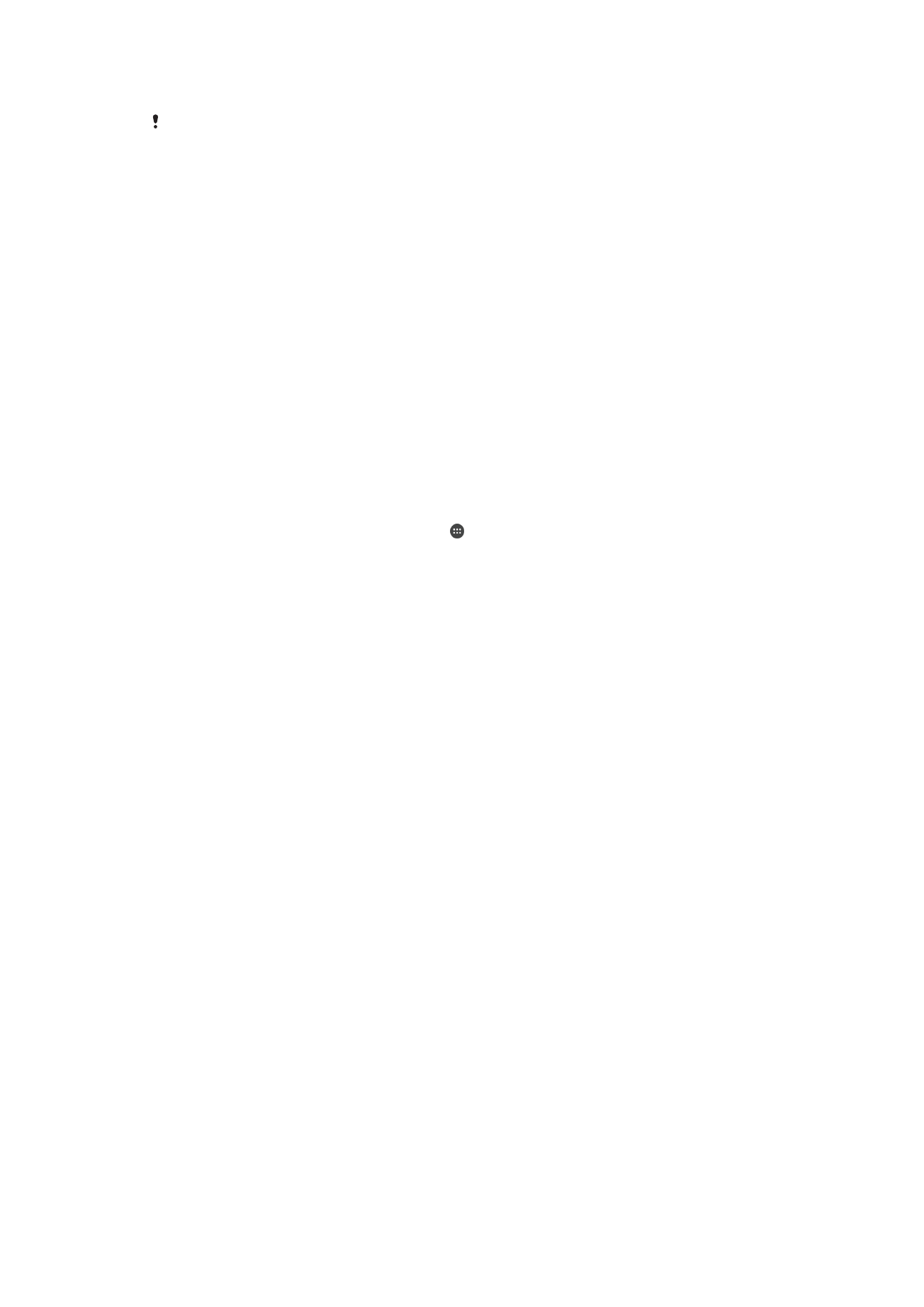
Ohjelmiston korjaaminen Xperia™ Companionilla
Varmista ennen ohjelmiston korjaamista, että muistat Google™-tilisi käyttäjänimen ja
salasanan. Sinun täytyy ehkä antaa ne, että voit käynnistää laitteen uudelleen
ohjelmistokorjauksen jälkeen. Tämä kuitenkin riippuu suojausasetuksistasi.
Jos laitteesi on jumittunut, käynnistyy uudelleen jatkuvasti tai ei käynnisty ollenkaan, kun
olet päivittänyt Xperia™-ohjelmiston, korjannut ohjelmiston tai palauttanut
oletusasetukset, voit yrittää pakottaa laitteen sammutuksen ja käynnistää sen sitten
uudelleen. Jos ongelma jatkuu, pakota laitteen sammutus ja korjaa sitten sen ohjelmisto
alla olevien ohjeiden mukaisesti:
1
Varmista, että PC- tai Mac
®
-koneeseesi on asennettu Xperia Companion.
2
Avaa Xperia™ Companion -ohjelmisto tietokoneella ja valitse sen päänäytöstä
Ohjelmiston korjaaminen.
3
Asenna laitteen ohjelmisto uudelleen ja suorita korjaus loppuun näytön ohjeiden
mukaisesti.